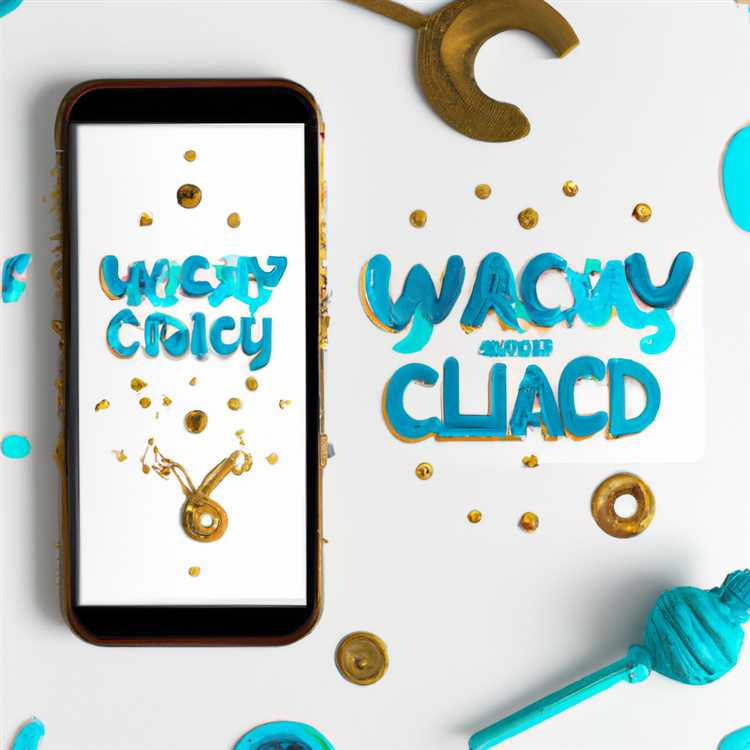Phiên bản mới nhất của Mac OS có tên macOS Sierra đã được phát hành chính thức và có sẵn để tải xuống. Trong bài viết này, chúng tôi sẽ hướng dẫn bạn cách tải macOS Sierra.

Máy Mac của bạn có đủ điều kiện để cập nhật macOS Sierra không?
Điều đầu tiên mà bạn cần kiểm tra trước khi tải macOS Sierra về máy Mac là xem máy tính Mac của bạn có tương thích với bản cập nhật hay không.
Dưới đây là danh sách tất cả các máy tính Mac đủ điều kiện cập nhật lên macOS Sierra.
- iMac (Cuối năm 2009 hoặc mới hơn)
- MacBook (Cuối năm 2009 hoặc mới hơn)
- MacBook Pro (Giữa năm 2010 hoặc mới hơn)
- MacBook Air (Cuối năm 2010 hoặc mới hơn)
- Mac Mini (Giữa năm 2010 hoặc mới hơn)
- Mac Pro (Giữa năm 2010 hoặc mới hơn
Sau khi kiểm tra xem máy Mac của bạn có đủ điều kiện để cập nhật macOS Sierra hay không, bạn nên sao lưu máy Mac của mình để bảo vệ dữ liệu của bạn trong trường hợp xảy ra sự cố.
Tải xuống macOS Sierra
Thực hiện theo các bước bên dưới để tải xuống macOS Sierra trên máy Mac của bạn.
1. Mở Mac App Store trên máy Mac của bạn.
2. Tìm kiếm macOS Sierra trong hộp tìm kiếm nằm ở góc trên cùng bên phải màn hình của bạn (Xem hình ảnh bên dưới).

3. Tiếp theo, nhấp vào macOS Sierra từ danh sách các tùy chọn (Xem hình ảnh bên dưới)

4. Trên màn hình tiếp theo, nhấp vào nút Tải xuống để tải macOS Sierra về máy tính của bạn

Lưu ý: Bạn có thể được nhắc nhập ID Apple và mật khẩu của mình tại thời điểm này.
5. Khi Trình cài đặt macOS Sierra mở ra, hãy nhấp vào Tiếp tục và làm theo các hướng dẫn trên màn hình để cài đặt macOS Sierra lên máy Mac của bạn.

Vô tình đóng trình cài đặt macOS Sierra?
Nếu bạn vô tình đóng Trình cài đặt macOS Sierra hoặc nếu trình cài đặt không mở, bạn có thể mở lại trình cài đặt bằng cách thực hiện theo các bước bên dưới.
1. Nhấp vào Biểu tượng Launchpad từ menu dưới cùng (Xem hình ảnh bên dưới)

2. Xác định vị trí tệp có tên macOS Sierra và nhấp vào tệp.
Ngoài ra, bạn cũng có thể nhấp vào biểu tượng Finder trên máy Mac và tìm kiếm macOS Sierra và mở trình cài đặt theo cách đó.